Wstawianie na stronie bieżącej daty i godziny
Applies To
OneNote dla platformy Microsoft 365 OneNote 2024 OneNote 2021 OneNote 2016W zależności od sposobu korzystania z programu OneNote możesz wstawić bieżącą datę i godzinę z komputera w dowolnym miejscu notatek. Jest to przydatne, jeśli chcesz oznaczać tekst lub śledzić wydarzenia w porządku chronologicznym, na przykład prowadzić rejestr połączeń telefonicznych albo wpisów w blogu lub w dzienniku.
Uwaga: Wstawiane do notatek bieżąca data i godzina różnią się od daty i godziny utworzenia strony pokazywanych przez program OneNote pod nagłówkiem po każdym dodaniu strony do notesu. Jeśli chcesz, możesz zmienić lub usunąć datę bądź godzinę utworzenia strony.
-
W notatkach umieść kursor w miejscu, w którym chcesz wstawić bieżącą datę i godzinę.
-
Wykonaj jedną z następujących czynności:
-
Kliknij pozycję Wstaw, a następnie kliknij pozycję Data, Godzina albo Data i godzina.
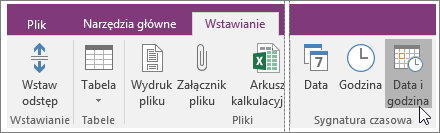
-
Aby wstawić bieżącą datę i godzinę, naciśnij kombinację klawiszy Alt+Shift+F.
-
Aby wstawić tylko datę, naciśnij kombinację klawiszy Alt+Shift+D.
-
Aby wstawić tylko godzinę, naciśnij kombinację klawiszy Alt+Shift+T.
-
Program OneNote wykorzystuje format daty i godziny określony w panelu sterowania systemu Windows. Jeśli chcesz zmienić wygląd dat i godzin w programie OneNote, wykonaj poniższe czynności dotyczące Twojej wersji systemu Windows.
-
Windows 11 Zamknij program OneNote i otwórz aplikację Ustawienia. Kliknij pozycję Język & > regionie & językowym, a następnie wybierz region i format preferencji w formacie regionalnym. Formaty można dostosować, rozwijając pozycję Format regionalny i klikając pozycję Zmień formaty. Wprowadzone zmiany będą miały zastosowanie do sygnatury dat i godzin dodawanych w przyszłości — istniejące notatki nie zostaną automatycznie sformatowane według nowych ustawień.
-
Windows 10 Zamknij program OneNote i otwórz Panel sterowania w Windows 10 (Z paska wyszukiwania w lewym dolnym rogu ekranu wpisz panel sterowania). Kliknij pozycję Zegar, język i region, a następnie kliknij pozycję Region. W oknie dialogowym Region na karcie Formaty wybierz odpowiednie formaty daty i godziny, a następnie kliknij przycisk OK. Wprowadzone zmiany będą miały zastosowanie do sygnatury dat i godzin dodawanych w przyszłości — istniejące notatki nie zostaną automatycznie sformatowane według nowych ustawień.










